11月22日に、Twitter連携スマートフォンアプリVineが日本語化されました。
Vineとは、6秒間の動画を撮影し共有できるアプリで、既に一般ユーザーがVineを使ったおもしろ動画をアップロードして、Twitter上でどんどんシェアされています(今のところ外国人の方の体を張った投稿が圧倒的に多いようですが…笑)
そんな盛り上がりを見せているVineの可能性を探るシリーズ第一弾として、まずはVineの基本的な使い方をご紹介します。
使い方は極めて単純な反面、やや自由度に欠ける点もあるので、留意点とともにご紹介します。
目次
Vine徹底解剖その1-使い方完全マニュアル
○さっそく動画を作ってみた!
1.動画を作成・編集
-ポイント1.画面をタッチしている間だけ録画する
-ポイント2.各ボタンの解説
-ポイント3.各コマの切りとり・シャッフルができる
2.動画の投稿・共有
3.Vineで動画を作る際の留意点
3-1. 一時保存している動画データの複製はできない
3-2. 投稿したら動画は二度と編集できない
3-3. 「○コマ目だけ撮り直す」ことはできない
さっそく動画を作ってみた!
まずはこちらをご覧ください…
(※何も表示されない場合はお手数ですが再読み込みをお願いします!)
…おわかりいただけただろうか。
なにもないところから、カステラが……!!
今回は私たちが作った、この力作Vine動画(構想:1時間半・制作:1時間)をベースに、Vineの使い方を徹底的にご紹介していきましょう。
Vineの基本的な流れ
基本的なVineの使い方は、
1.動画を作成・編集
2.動画をSNS上で共有
という2つのステップからなります。まずは作成・編集方法から詳しく見ていきましょう。(※今回ご紹介するのはAndroid版です)
1.動画を作成・編集
Vineを開いて右上のビデオボタンをタップすると、すぐに動画を録画できる機能に切り替わります。
ポイント1.画面をタッチしている間だけ録画する
Vineのユニークな点として、まず画面をタッチしている間だけ動画を録画することがあげられます。
このゲージが一番右に達するまでが6秒間なので、その間にこのタッチ(録画)⇒指を離す(録画一時停止)作業を繰り返して動画を完成させることができます。もちろん6秒間画面から指を離さずに一発撮りすることも可能です。
画面をタッチして離すまでに録画された範囲が1コマという扱いになり、後々消したり順番を変えたりできます。
ポイント2.各ボタンの説明
撮影画面には5つのボタンが下に並んでいて、録画の助けとなる機能が備わっています。
(1)カメラの前後反転
-メインカメラとフロントカメラ(自撮り用)の切り替え
(2)グリッドの表示
-被写体の構図・場所決めに便利
(3)フォーカス機能
-オンにしてフォーカスを当てたいオブジェクトをタップすると、ピントが合う
(4)ゴースト表示
-直前のコマが薄っすらと表示されるので、連続撮影の場合に被写体の場所がずれないようにできる
(5)一時保存した動画の編集・確認
-一時保存した投稿前の動画の確認・編集ができる
今回のカステラ動画では、特に(4)のゴースト機能を使いまくりました。
ポイント3.各コマの切りとり・シャッフルができる
録画を終えたら右上の>ボタンをタップして、まずは動画の一時保存をしましょう。
次の画面では撮影した動画の全体が確認できます。更に編集したい場合は右上の編集ボタンをタップしましょう。
編集画面では、コマ単位で撮影した動画を確認できます。ここでは主に、不要なコマの削除やドラッグ&ドロップしてコマの並び替えこともできます。
編集が完了したら右上の保存ボタンをタップしましょう。
ちなみに今回の私たちの動画は、カステラを薄く切っては1コマ録画するを繰り返して、最終的にコマの順番を全部逆にして、カステラが生えてくる動画を作りました。(※この後薄く透けたカステラはラボメンバーがおいしくいただきました。)
2.動画の投稿・共有
保存ボタンをタップすると画像4の画面に戻ってくるので、今度は画面中央下の緑のチェックマークをタップして動画の投稿・共有をしましょう。
「キャプションを追加」と書かれているところに本文やハッシュタグを入れて、あとは共有したいSNS(Vine・Twitter・Facebook)を選択して右上のチェックマークをクを入れて共有すれば完了です。
3.Vineで動画を作る際の留意点
とても簡単に動画が作れる反面、やはりやや自由度に欠ける点も見受けられました。
「タップした瞬間にスマホがブレそうになる」とか「ゴーストがちょっと薄いので重ねるのが難しい」とか、そういった技術的な感想もありますが、個人的にいくつか機能面で気になった点もあったので、共有しておこうかと思います。
※使用していて気付いた点なので、もし内容に誤りがある場合はご指摘ください!
3-1. 一時保存している動画データの複製はできない
例えば「前半は同じだけどオチが違う動画をいくつか作りたい」時に、一時保存中のデータを複製して後半だけ録画しなおせないかなと思いましたが、どうやらそれはできないようです。
Vineでは、一時保存中データの複製はできません。
本当は今回私たちも「カステラが出てくる動画」と「カステラが沈んでいく動画」の2パターンを作りたかったのですが、データを複製できなかったので諦めました。
3-2. 投稿したら動画は二度と編集できない
個人的に一番注意してほしい点はこちら、投稿したら動画は二度と編集できないという点です。
出来上がった動画をとりあえずVineなどに投稿してみて、「やっぱりここを直そうかな~」と思っても、時すでに遅し。動画は一度投稿すると、一時保存データから消える仕様になっているようです。
特に力作を作っている時はご注意を。後から細かい修正はできません。
3-3. 「○コマ目だけ撮り直す」ことはできない
Vineの動画作成機能では、途中のコマだけ撮り直すことはできません。
コマ編集画面(画像6)では、あくまでもコマの削除と順番替えがメインの機能となっています。
また、ゴースト(直前のコマの影)として表示されるのは一番最後のコマなので…
厳密に言うと、おそらく途中のコマの撮り直しは不可能ではなく、修正したいコマと同じようなものをもう一度一番最後に録画して、その修正版コマを元あるコマとすり替えることで途中のコマの修正は理論上可能っぽいですが、色々と大変そうなのでここはもう簡単には「できない」ということで。。
最後に
いかがでしたでしょうか。
アイデア次第でいくらでも面白動画が作れそうな機能なので、延々と遊べそうでした。
後からコマの削除や順序替えは出来ますが、やや編集できる範囲が限られているので、基本的にVineで動画を撮影する場合は一発勝負の気分で撮った方が良いかと思います。
次回は、このVineをマーケティングに実際に活用するススメとして、Vineがユーザー参加型コンテストのツールとして使われている事例をご紹介します。
以上、『Vine活用マーケティングの可能性を探る!【その1:Vine動画の作り方編】』でした。
※元記事 :http://gaiax-socialmedialab.jp/socialmedia/282
GaiaXソーシャルメディア ラボ
">by GaiaXソーシャルメディア ラボ
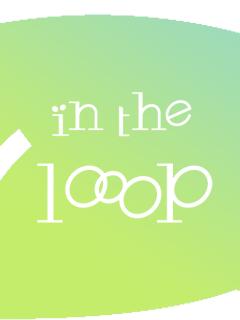

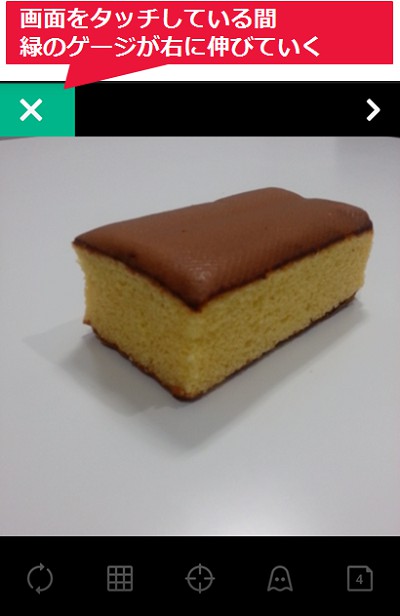
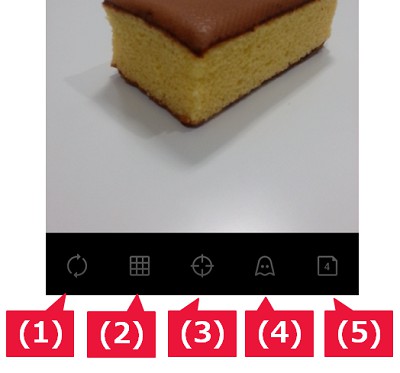

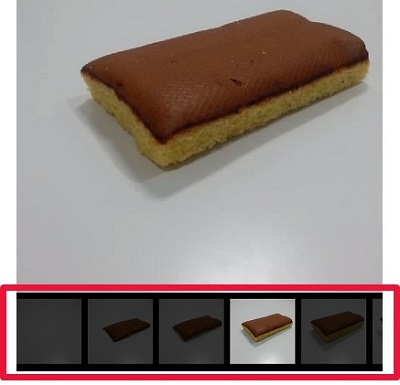
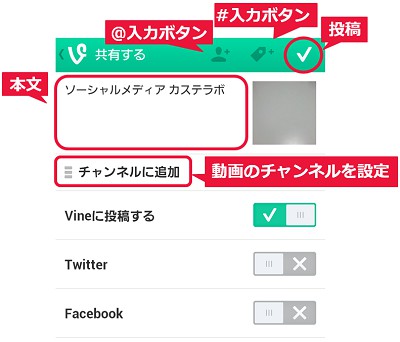


コメント
コメントを書く